Freecause Toolbar este un browser hijacker, care este promovat prin alte descărcări gratuite, și odată instalat se va adăuga Freecause Community Toolbar, schimba pagina de pornire a browser-ului la search.conduit.com, și setați motorul de căutare implicit la Freecause Căutare Web personalizată.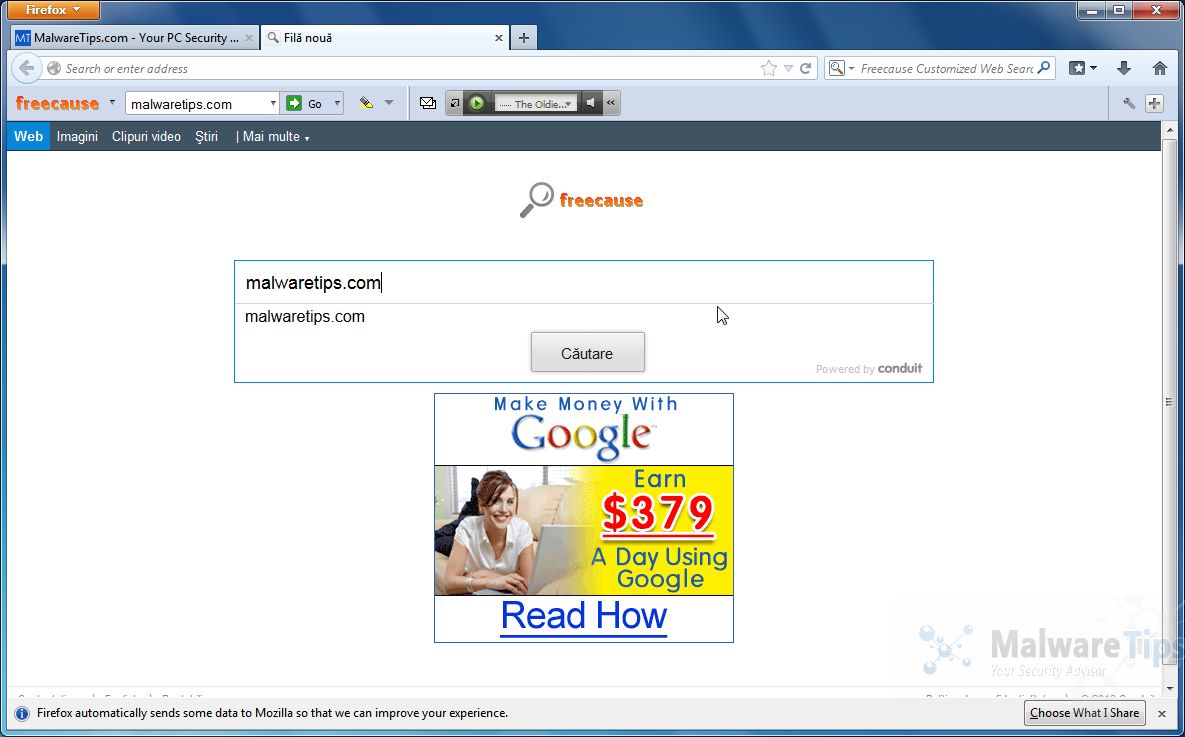
căutarea web personalizată Freecause va afișa reclame și linkuri sponsorizate în rezultatele căutării dvs. și poate colecta Termeni de căutare din interogările dvs. de căutare. Freecause Toolbar infection este folosit pentru a stimula veniturile din publicitate, ca și în utilizarea blackhat SEO, pentru a umfla clasament pagina unui site în rezultatele de căutare.
bara de instrumente Freecause nu este tehnic un virus, dar prezintă o mulțime de trăsături rău intenționate, cum ar fi capacitățile rootkit pentru a se conecta adânc în sistemul de operare, deturnarea browserului și, în general, doar interferând cu experiența utilizatorului. Industria, în general, se referă la ea ca un „PUP,” sau program potențial nedorite.
Freecause Toolbar ajuns pe computer după ce ați instalat un software freeware (înregistrare video/streaming, download-manageri sau creatori PDF), care au inclus în instalarea lor acest browser hijacker. Acest browser hijacker este, de asemenea, incluse în programul de instalare personalizat pe multe site-uri de download (Exemple: CNET, Brothersoft sau Softonic), deci, dacă ați descărcat un software de pe aceste site-uri, sunt șanse ca Freecause Toolbar a fost instalat în timpul procesului de configurare software.
de exemplu, atunci când instalați DivX Player, veți fi, de asemenea, de acord să schimbați pagina de pornire a browserului la search.conduit.com, setați motorul de căutare implicit la căutare web personalizată Freecause și instalați bara de instrumente Freecause.
cu toate acestea, atunci când dezinstalați DivX Player de pe computer, setările implicite ale browserului dvs. web nu vor fi restabilite. Aceasta înseamnă că va trebui să eliminați bara de instrumente Freecause și search.conduit.com din browser-ul web preferat manual.
ar trebui să acordați întotdeauna atenție la instalarea software-ului, deoarece de multe ori, un instalator de software include instalări opționale, cum ar fi această bară de instrumente Freecause. Fii foarte atent ce sunteți de acord să instalați.
optați întotdeauna pentru instalarea personalizată și deselectați orice nu este familiar, în special software opțional pe care nu ați dorit niciodată să îl descărcați și să îl instalați în primul rând. Este de la sine înțeles că nu ar trebui să instalați software în care nu aveți încredere.
Cum de a elimina Freecause Toolbar (Virus Removal Guide)
Această pagină este un ghid cuprinzător, care va elimina Freecause Toolbar din Internet Explorer, Firefox și Google Chrome.
vă rugăm să efectuați toți pașii în ordinea corectă. Dacă aveți întrebări sau îndoieli în orice moment, opriți-vă și cereți asistența noastră.
pasul 1: dezinstalați programele Freecause Toolbar de pe computer
pasul 2: Eliminați bara de instrumente Freecause din browserul dvs. web
Pasul 3: Eliminați hijacker-ul browserului Freecause Toolbar cu AdwCleaner
pasul 4: Remove Freecause Toolbar virus cu Malwarebytes Anti-Malware Free
pasul 5: Verificați de două ori pentru infecția Freecause Toolbar cu HitmanPro
pasul 1 : dezinstalați programul Freecause Toolbar de pe computer
- pentru a dezinstala Freecause Toolbar de pe computer, faceți clic pe butonul Start, apoi selectați Panou de Control, și faceți clic pe dezinstalarea unui program.
dacă utilizați Windows 8, pur și simplu trageți indicatorul mouse-ului în marginea din dreapta a ecranului, selectați Căutare din listă și căutați „panou de control”. Sau puteți face clic dreapta pe un colț fierbinte din stânga jos (cunoscut anterior ca butonul Start) și selectați Panou de Control de acolo, apoi selectați Dezinstalați un program.
- când Add / Remove Programs sau dezinstalarea un ecran de Program este afișat, derulați prin lista de programe instalate în prezent și dezinstalarea Search Protect by conduit, Freecause Toolbar, Password Box, Smileys ne place și orice alte programe recent instalate sau necunoscute de pe computer.
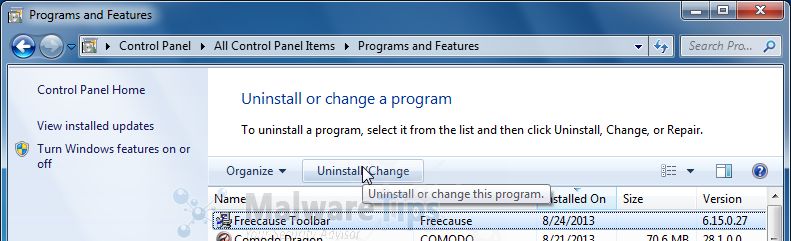
în funcție de programul care a instalat freecause toolbar browser hijacker, programul de mai sus poate avea un nume diferit sau să nu fie instalat pe computer. Dacă nu găsiți programe nedorite sau necunoscute pe computerul dvs., puteți continua cu pasul următor.
pasul 2 : Eliminați bara de instrumente Freecause din browserul dvs. web
Eliminați bara de instrumente Freecause din Internet Explorer
- deschideți Internet Explorer, faceți clic pe pictograma roată
 (instrumente pentru utilizatorii Windows XP) în partea de sus (extrema dreaptă), apoi faceți clic din nou pe Opțiuni Internet.
(instrumente pentru utilizatorii Windows XP) în partea de sus (extrema dreaptă), apoi faceți clic din nou pe Opțiuni Internet.
- în caseta de dialog Opțiuni Internet, faceți clic pe fila Advanced, apoi faceți clic pe butonul Reset.

- în secțiunea Resetare setări Internet Explorer, bifați caseta ștergere setări personale, apoi faceți clic pe Resetare.

- când Internet Explorer termină resetarea, faceți clic pe închidere în caseta de dialog de confirmare și apoi faceți clic pe OK.
- închideți și deschideți Internet Explorer.
Eliminați bara de instrumente Freecause din Mozilla Firefox
- eliminați extensiile barei de instrumente Freecause din Firefox.
în partea de sus a ferestrei Firefox, faceți clic pe butonul portocaliu Firefox, apoi selectați Suplimente.
selectați fila Extensii, apoi eliminați Freecause 10.16.70.5, Smileys ne place, aplicații de valoare și orice alte extensii necunoscute din Mozilla Firefox.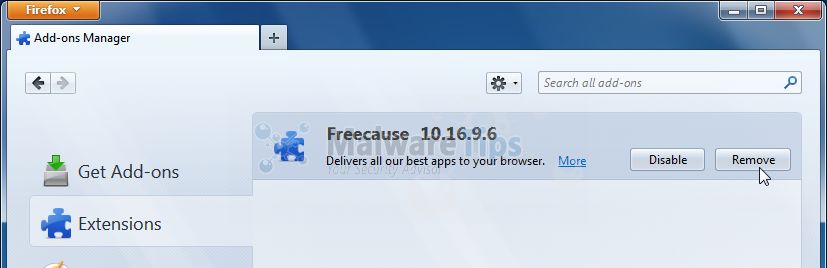
- Resetați motorul de căutare implicit și pagina de pornire de la Freecause căutare web personalizate pentru a implicit lor.
pentru a reseta motorul de căutare și pagina de pornire la valorile implicite, vom folosi extensia SearchReset.Acest add-on este foarte simplu: la instalare, face backup și apoi resetează preferințele de căutare și pagina de pornire la valorile implicite, apoi se dezinstalează. Aceasta afectează bara de căutare, căutările barei URL și pagina de pornire.
puteți descărca SearchReset de pe linkul de mai jos, iar apoi va trebui doar să îl instalăm pentru a reveni Firefox la setările implicite.
link de descărcare SEARCHRESET (acest link va deschide o altă pagină web de unde puteți descărca extensia SearchReset Firefox)
Eliminați bara de instrumente Freecause din Google Chrome
- eliminați extensiile barei de instrumente Freecause din Google Chrome.
Faceți clic pe butonul Chrome menu din bara de instrumente a browserului, selectați Instrumente și apoi faceți clic pe Extensii.
din bara de instrumente a browserului, selectați Instrumente și apoi faceți clic pe Extensii.
în fila Extensii, eliminați Freecause 10.16.70.1, zâmbetele pe care le iubim, aplicațiile de valoare și orice alte extensii necunoscute făcând clic pe pictograma coș de gunoi .
.
practic, dacă nu ați instalat o extensie, ar trebui să o eliminați din browserul dvs. web.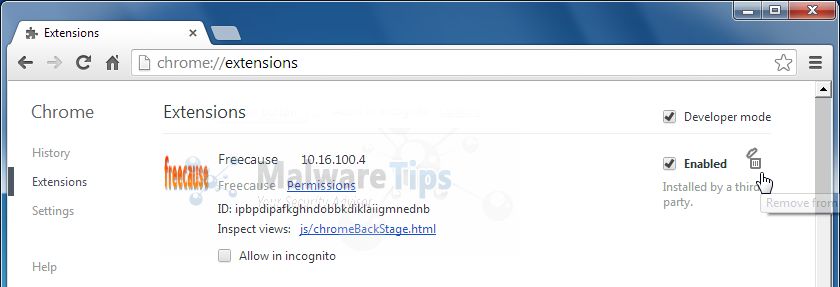
- setați motorul de căutare implicit Google Chrome de la Freecause Căutare Web personalizată pe Google.
Faceți clic pe butonul Chrome menu , apoi selectați Setări și faceți clic pe Gestionare motoare de căutare în secțiunea Căutare.
, apoi selectați Setări și faceți clic pe Gestionare motoare de căutare în secțiunea Căutare.
în dialogul motoare de căutare care apare, selectați Google și faceți clic pe butonul Make Default care apare în rând.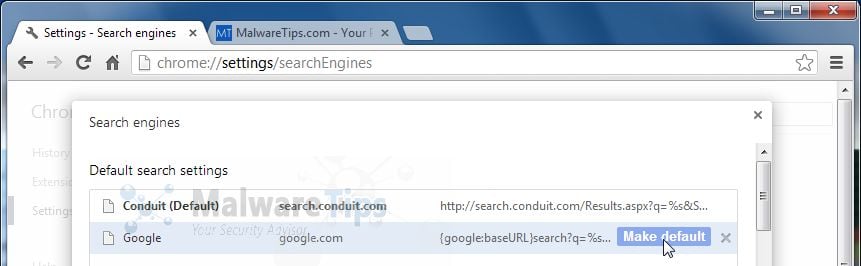
căutați conductă în lista motoarelor de căutare și faceți clic pe butonul X care apare la sfârșitul rândului.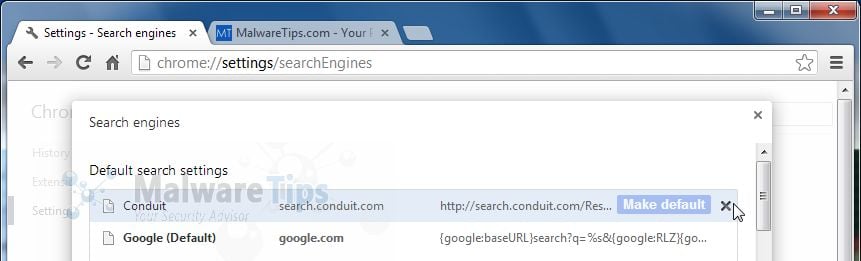
- schimbați pagina de pornire Google Chrome din search.conduit.com la implicit.
Conduit a modificat setările Google pentru a-și deschide pagina web ori de câte ori porniți browserul, așa că va trebui să revenim la această modificare.
Faceți clic pe butonul Chrome menu , apoi selectați Setări și faceți clic pe una pagina Filă nouă din secțiunea pornire.
, apoi selectați Setări și faceți clic pe una pagina Filă nouă din secțiunea pornire.
Pasul 3: Scoateți Freecause Toolbar browser hijacker cu Adwcleaner
- puteți descărca utilitarul AdwCleaner de la link-ul de mai jos.
LINK de descărcare ADWCLEANER (acest link va descărca automat AdwCleaner pe computer) - înainte de a porni AdwCleaner, închideți toate programele deschise și browserele de internet, apoi faceți dublu clic pe pictograma AdwCleaner.

dacă Windows vă solicită dacă doriți sau nu să rulați AdwCleaner, permiteți-i să ruleze. - când se va deschide programul AdwCleaner, faceți clic pe butonul Scanare așa cum se arată mai jos.

AdwCleaner va începe acum să caute Freecause toolbar fișiere rău intenționate care pot fi instalate pe computer. - pentru a elimina fișierele malware din bara de instrumente Freecause detectate în pasul anterior, faceți clic pe butonul Curățare.

AdwCleaner vă va solicita acum să salvați orice fișiere sau date deschise, deoarece programul va trebui să repornească computerul. Faceți acest lucru și apoi faceți clic pe butonul OK.
pasul 4: Scoateți Freecause Toolbar virus din cu Malwarebytes Anti-Malware Free
- puteți descărca Malwarebytes Anti-Malware Free de la link-ul de mai jos, apoi faceți dublu clic pe pictograma numită mbam-setup.exe pentru a instala acest program.
MALWAREBYTES ANTI-MALWARE DOWNLOAD LINK (acest link va deschide o pagină de descărcare într-o fereastră nouă de unde puteți descărca Malwarebytes Anti-Malware Free) - când începe instalarea, continuați să urmați instrucțiunile pentru a continua procesul de configurare, apoi la ultimul ecran faceți clic pe butonul Finish.

- în fila scaner, selectați efectuați scanarea rapidă, apoi faceți clic pe butonul Scanare pentru a începe căutarea fișierelor rău intenționate din bara de instrumente Freecause.

- Malwarebytes ‘ Anti-Malware va începe acum scanarea computerului pentru Freecause Toolbar așa cum se arată mai jos.

- când scanarea Malwarebytes Anti-Malware s-a terminat, faceți clic pe butonul Afișați rezultatele.

- acum vi se va prezenta un ecran care vă arată infecțiile computerului pe care Malwarebytes Anti-Malware le-a detectat. Asigurați-vă că totul este bifat (bifat), apoi faceți clic pe butonul Eliminare selectat.

pasul 5: Verificați de două ori pentru Freecause Toolbar infection with HitmanPro
- puteți descărca HitmanPro de la linkul de mai jos:
HitmanPro DOWNLOAD LINK (acest link va deschide o pagină web de unde puteți descărca HitmanPro) - faceți dublu clic pe fișierul numit HitmanPro.exe (pentru versiunile pe 32 de biți de Windows) sau HitmanPro_x64.exe (pentru versiunile pe 64 de biți de Windows). Când începe programul, vi se va prezenta ecranul de pornire așa cum se arată mai jos.

Faceți clic pe butonul Următorul, pentru a instala HitmanPro pe computer.
- HitmanPro va începe acum să scaneze computerul pentru Freecause Toolbar fișiere rău intenționate.

- când a terminat se va afișa o listă a tuturor malware care programul găsit așa cum se arată în imaginea de mai jos. Faceți clic pe butonul Next, pentru a elimina Freecause toolbar adware.

- Faceți clic pe butonul Activare licență gratuită pentru a începe procesul gratuit de 30 de zile și eliminați toate fișierele rău intenționate de pe computer.

computerul dvs. ar trebui să fie acum liber de Freecause Toolbar infection.
dacă încă întâmpinați probleme în timp ce încercați să eliminați bara de instrumente Freecause de pe computer, vă rugăm să începeți un nou fir în forumul nostru de asistență pentru eliminarea programelor Malware.